Hỗ trợ tư vấn
Tư vấn - Giải đáp - Hỗ trợ đặt tài liệu
Mua gói Pro để tải file trên Download.vn và trải nghiệm website không quảng cáo
Tìm hiểu thêm »TikTok là một mạng xã hội được nhiều người yêu thích và sử dụng trên điện thoại hiện nay. Ngoài viêc theo dõi những video của người dùng khác đăng lên thì chúng ta cũng có thể tự tạo và đăng một video thật ấn tượng lên để cho mọi người cùng xem. Để giúp cho người dùng dễ dàng tạo được những video ấn tượng, thì TikTok đã đưa ra rất nhiều công cụ, hiệu ứng tạo video vô cùng hữu ích, một trong số đó thì phải kể đến hiệu ứng tua ngược video.
Với hiệu ứng này thì chúng ta có thể quay ngược thời gian trình chiếu của video một cách vô cùng dễ dàng. Nếu bạn muốn sử dụng hiệu ứng đặc biệt này, nhưng lại không biết phải thực hiện như thế nào? Hôm nay, Download.vn sẽ giới thiệu bài viết hướng dẫn tua ngược video trên TikTok, mời các bạn cùng tham khảo.
Bước 1: Đầu tiên, chúng ta sẽ mở ứng dụng TikTok trên điện thoại của mình lên. Sau đó, tại trang chủ của ứng dụng, nhấn vào biểu tượng dấu “+” ở phía bên dưới màn hình.
Bước 2: Khi này trong giao diện quay video, ấn vào mục Tải lên ở góc bên phải phía dưới màn hình.
Bước 3: Chọn một video bất kỳ trên điện thoại mà bạn muốn tua ngược lại, rồi chạm vào nút Tiếp.
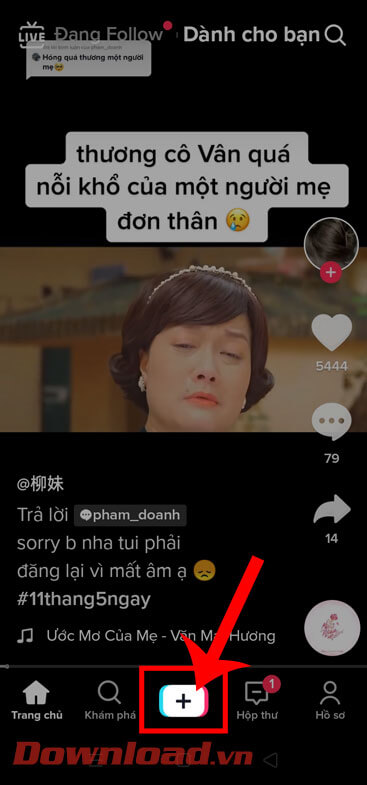
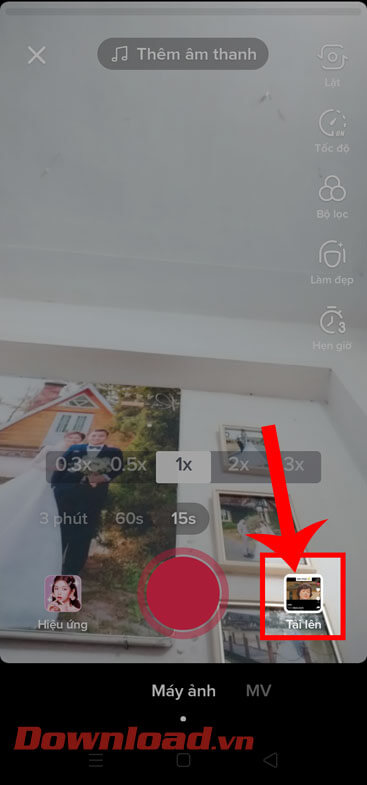

Bước 4: Lúc này tại phần chỉnh sửa video, nhấn vào mục Hiệu ứng ở phía bên dưới màn hình.
Bước 5: Kéo thanh kiểu hiệu ứng sang phía bên trái, sau đó chọn mục Thời gian.
Bước 6: Tiếp theo, hãy chạm vào mục Đổi máy ảnh. Ngay lúc này, toàn bộ video của bạn sẽ được chiếu ngược thời gian lại.
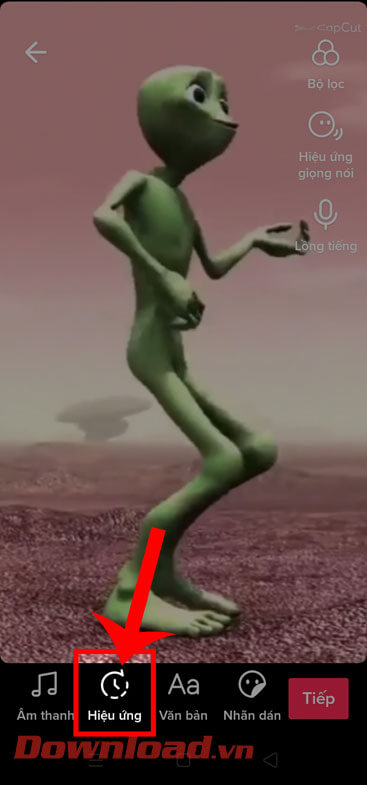
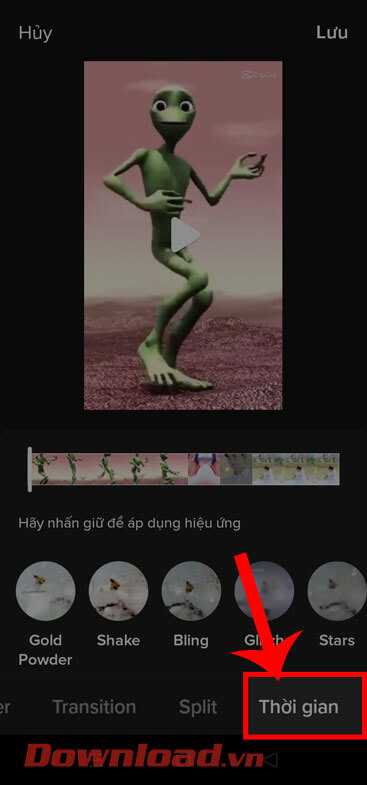
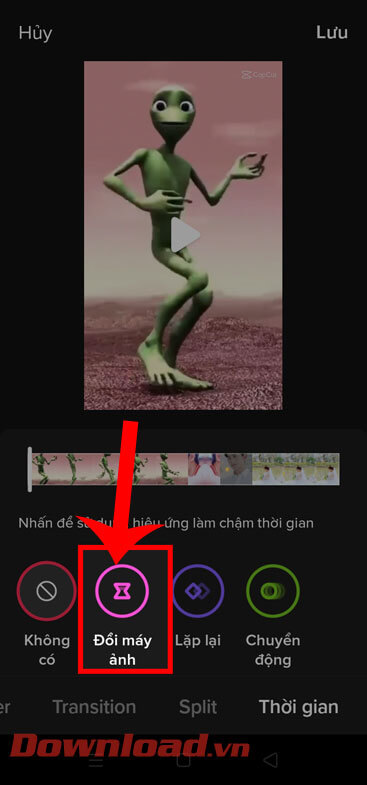
Bước 7: Để áp dụng hiệu ứng tua ngược vào video, thì ấn vào nút Lưu ở góc bên phải phía trên màn hình.
Bước 8: Sau đó, quay trở lại giao diện chỉnh sửa video, chúng ta sẽ thêm nhạc nền, nhãn dán, văn bản,... rồi nhấn vào nút Tiếp.
Bước 9: Cuối cùng, viết caption cho video, sau đó chạm vào nút Đăng ở góc bên phải phía dưới màn hình. Rồi chờ đợi một lát để video được đăng tải lên dòng thời gian của mình.
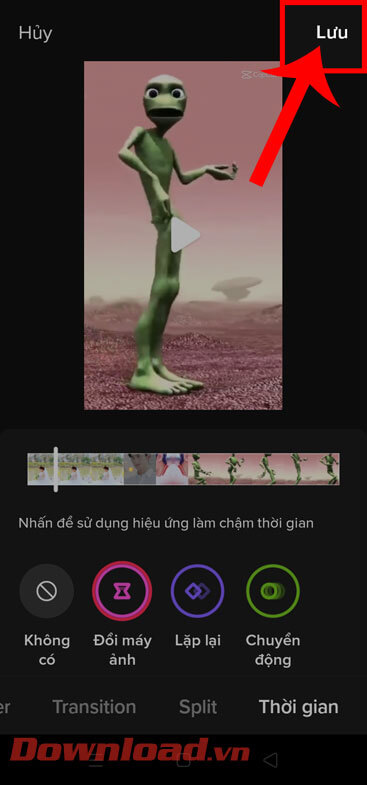
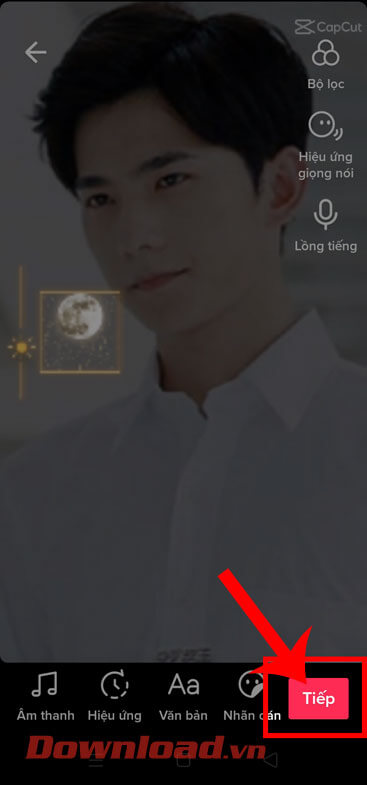
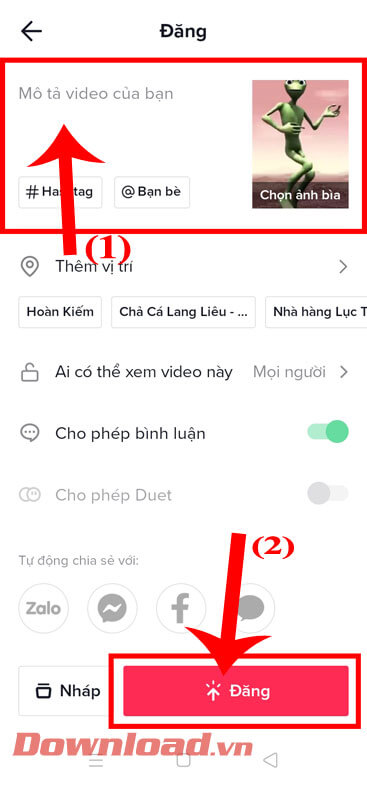
Chúc các bạn thực hiện thành công!
Theo Nghị định 147/2024/ND-CP, bạn cần xác thực tài khoản trước khi sử dụng tính năng này. Chúng tôi sẽ gửi mã xác thực qua SMS hoặc Zalo tới số điện thoại mà bạn nhập dưới đây: